关闭谷歌浏览器地址栏建议可依次通过隐私设置、实验性功能及清除数据实现:首先在“隐私和安全”中关闭“根据键入内容提供搜索和网站建议”,再进入chrome://flags/禁用Omnibox相关推荐选项并重启浏览器,最后清除全部浏览历史、Cookie等数据并启用阻止第三方Cookie以减少建议生成依据。
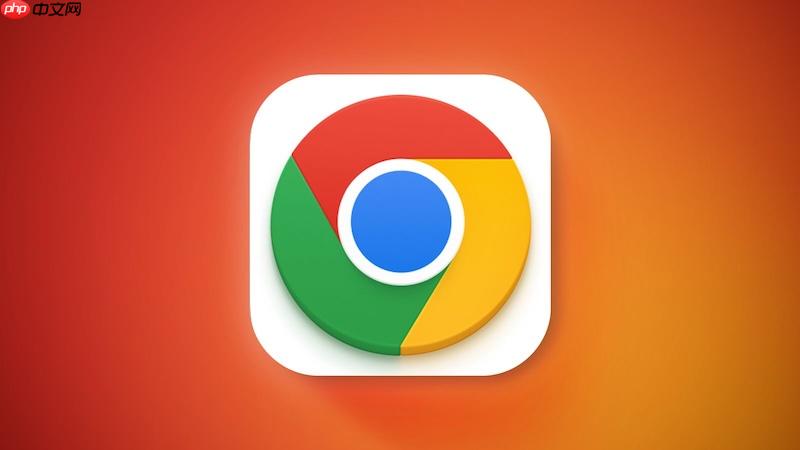
如果您在使用谷歌浏览器时,不希望地址栏根据您的输入显示搜索或网站建议,可以通过调整设置来关闭此功能。这些智能推荐可能基于您的浏览历史、搜索记录或Google账户活动。
本文运行环境:Samsung Galaxy S24,Android 14
此方法直接在浏览器的隐私设置中禁用地址栏的推荐功能,操作简单且即时生效。
1、点击浏览器右上角的三个垂直点状菜单图标(⋮),选择“设置”。
2、进入“隐私和安全”选项。
3、向下滚动并找到“地址栏和Google搜索”部分。
4、点击“根据键入内容提供搜索和网站建议”或类似描述的开关,将其关闭。
对于标准设置中未提供选项的情况,可以使用Chrome的实验性功能页面来禁用特定的推荐类型,例如标签页切换建议。
1、在地址栏中输入chrome://flags/并按回车键进入实验性功能页面。
2、在页面顶部的搜索框中输入Omnibox以过滤相关选项。
3、找到名为“Omnibox实体建议”、“Omnibox URL建议”或“Omnibox tab switch suggestions”的条目。
4、点击每个相关条目的下拉菜单,将其状态从“Default”更改为Disabled。
5、更改完成后,点击页面底部的“Relaunch”按钮以重启浏览器并应用更改。
通过清除已积累的浏览数据并限制网站存储信息的权限,可以从源头减少搜索建议的生成依据。
1、进入“设置”中的“隐私和安全”菜单。
2、选择“清除浏览数据”,时间范围选择“全部时间”。
3、勾选“浏览历史记录”、“Cookie及其他网站数据”和“缓存的图片和文件”。
4、点击“清除数据”完成操作。
5、返回“隐私和安全”菜单,点击“Cookie及其他网站数据”。
6、开启“阻止第三方Cookie”选项,并考虑启用“清理Cookie和网站数据”功能。

谷歌浏览器Google Chrome是一款可让您更快速、轻松且安全地使用网络的浏览器。Google Chrome的设计超级简洁,使用起来得心应手。这里提供了谷歌浏览器纯净安装包,有需要的小伙伴快来保存下载体验吧!




Copyright 2014-2025 https://www.php.cn/ All Rights Reserved | php.cn | 湘ICP备2023035733号